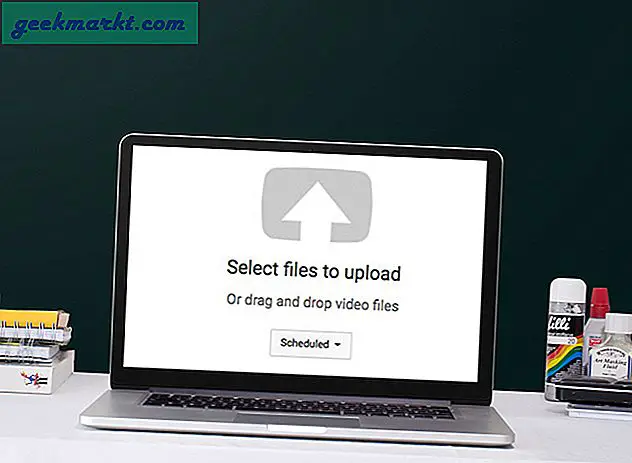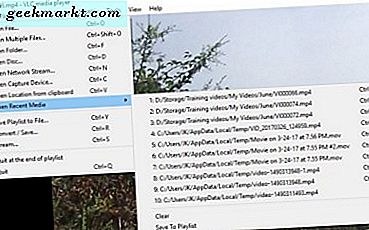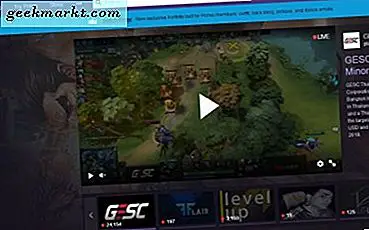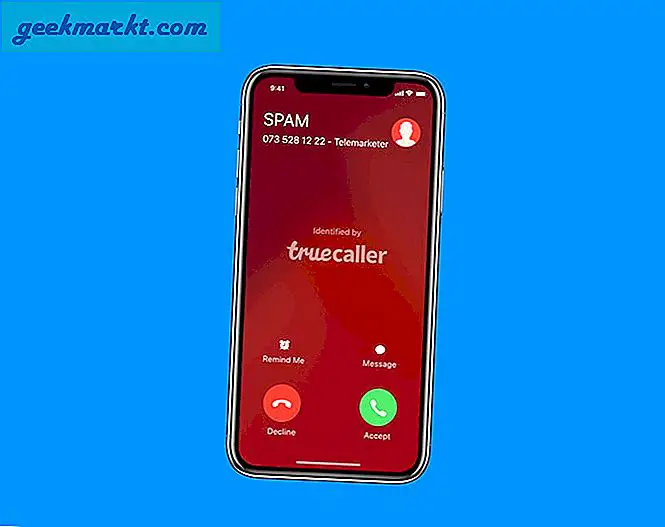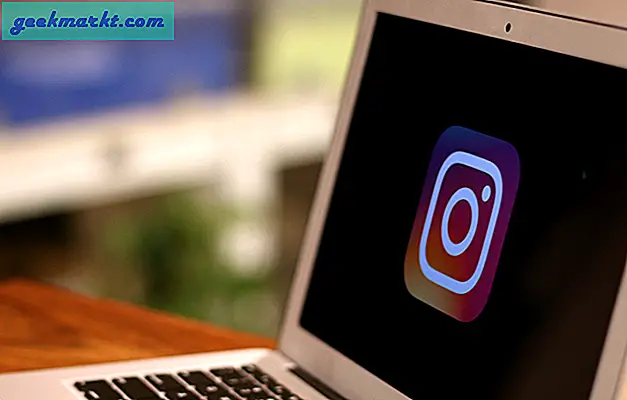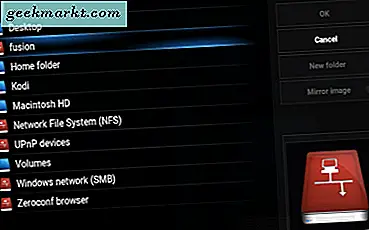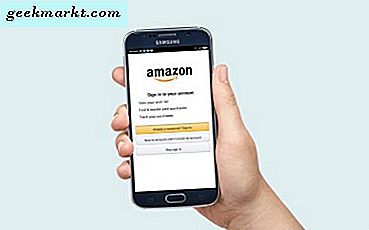Med nästan 3 miljoner appar tillgängliga i Google Play Butik och mer än 6 000 ansluter sig till listan per dag kan du frestas att testa nya appar varje dag. Om du inte redan har märkt det är Google Play Butik full av reklamannonser. Dessa annonser är inte dina vanliga webbläsarannonser. Istället är detta appförslag i form av annonser. Ta en titt på skärmdumpen nedan.
Den första sidan är appens hemsida och nästa är en enkel appsökning. Hemsidan har cirka 60% av annonserna och det första sökresultatet för en app är en annons. Så för att bli av med det här är ett enkelt sätt att kringgå annonser i Google Play Butik.

Bättre sätt att ladda ner appar från Google Play Store
Tanken här är att inte använda Google Play Store alls och ändå få ditt jobb gjort. Låt mig förklara.
Jag använder mest Play Store för två ändamål. Först att uppdatera mina installerade appar eller ladda ner tidigare installerade appar. För det andra använder jag Play Store för att testa nya appar som jag har hört talas om. Så den här lösningen är en tvåstegsprocess, låt oss komma till den.
1. Uppdatera installerade appar
Vanligtvis öppnar du Google Play-butiken, navigerar till avsnittet Mina appar och uppdaterar appar. Medan du gör detta kommer du att hälsas med dussintals annonser på väg. Tack och lov finns det ett snabbare sätt att uppdatera de installerade apparna med hjälp av appgenvägar. Det ger dig inte bara enkel åtkomst till appens åtgärder utan varje åtgärd kan också läggas till på startskärmen.
För att använda appgenvägar, tryck länge på ikonen Play Butik på din hemskärm. Du bör se en ny popup, i popupen hittar du snabbgenvägen "Mina appar". Om du klickar på den här genvägen tar det dig direkt till avsnittet Mina appar och spel där du kan uppdatera alla dina appar på en gång.
Nu, istället för att upprepa den här processen, tryck och håll ner Mina appar och dra den till din startskärm. Det kommer att skapa en ny ikon, som är genvägen för att starta avsnittet Mina appar i Google Play Butik. Dessutom ersätter du Play Store-ikonen med genvägen "Mina appar".
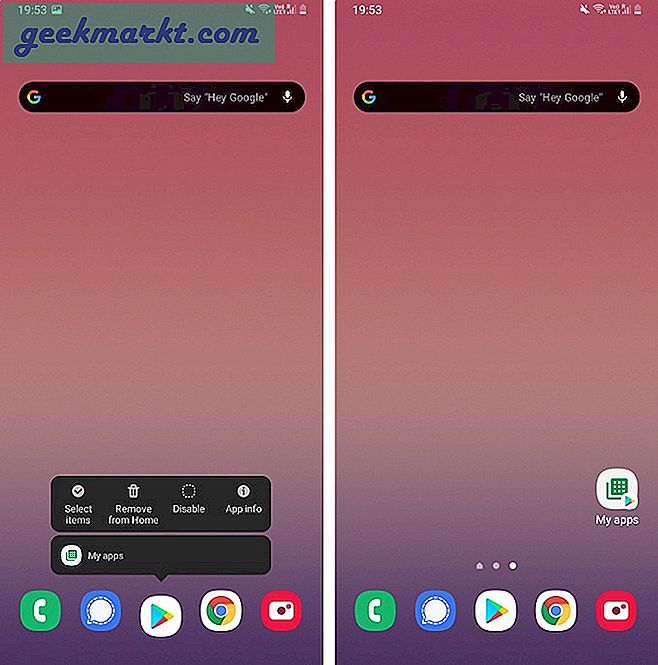
2. Sök i appar i Play Store
Nu när vi har en lösning för att uppdatera appar, är nästa del att söka efter appar. I rättvisans namn är sökningen i Play Store en röra. Jag har aldrig kunnat hitta rätt app i en enda sökning. Som jämförelse fungerar Googles sökning bättre än sökningen i Play Store. Därför kommer vi att använda samma.
Om du har en lagerversion av Android som OnePlus av Pixel-telefoner, eller till och med en nykter version som OneUI från Samsung, kanske du redan har Google-sökningen på din startskärm. Om du inte gör det kan vi alltid sätta upp Googles sökwidget. För att göra det, tryck länge på den tomma delen av startskärmen och tryck på ikonen "Widgets". På widget-sidan navigerar du till Googles widgets eller så kan du helt enkelt söka på "Google". När du har Google-widgeten trycker du på den, håller ned Googles sökwidget och släpper på skärmen.
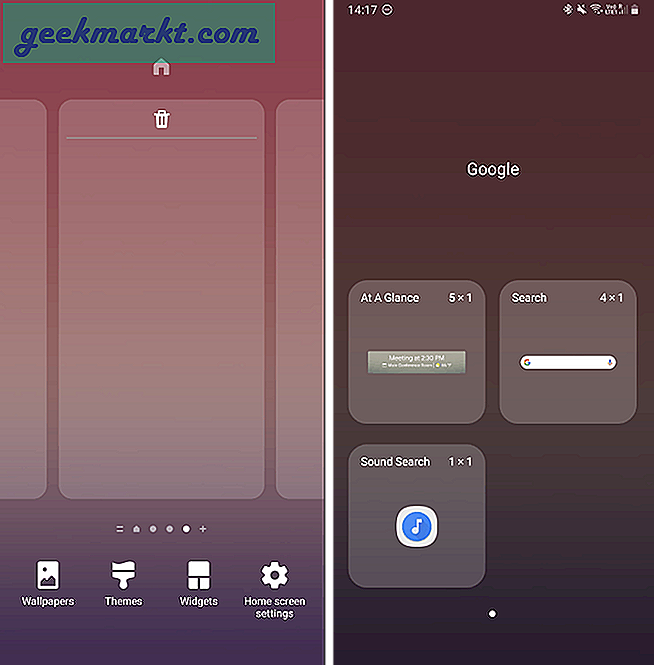
Nu när du behöver söka efter en app i Play Butik, använd Googles sökwidget istället för att söka efter appen i Google Play Butik. Till exempel vill jag ladda ner appen “Acture”. Jag skriver bara 'Acture Android-app' på Googles sökwidget och det tar mig till Google-appen och visar mig sökresultaten för Acture. Jag rullar ner till appen och trycker på alternativet Installera bredvid den och en Play Store-sida glider upp och installerar appen. Det är det, du behöver inte besöka Play Store. Google-appen är tillräckligt smart för att visa om den sökta appen redan är installerad på din enhet eller har en uppdatering.
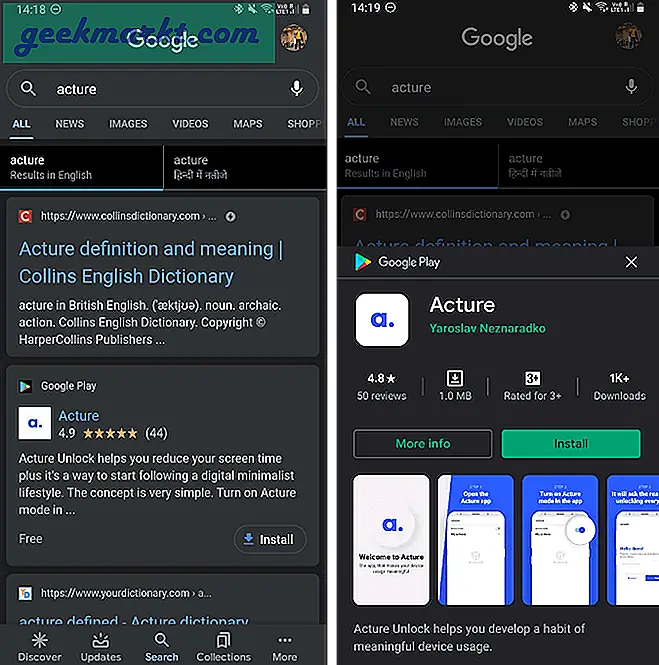
Läs också:Lägg till Google Assistent-genvägar till startskärmen med den här appen